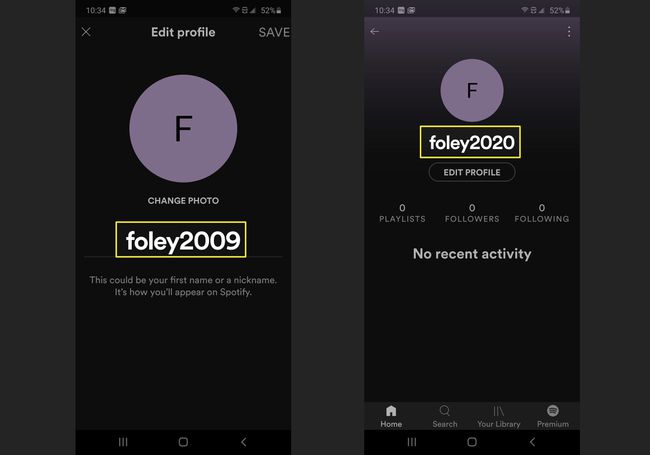Jak zmienić nazwę użytkownika Spotify?
Co wiedzieć
- Spotify nie pozwala na zmianę swojej losowo generowanej nazwy użytkownika, ale istnieje kilka obejść.
- Utwórz niestandardową nazwę wyświetlaną: Idź do Ustawienia > Wyświetlana nazwa. Na swojej stronie profilowej dotknij Edytuj profil i zmień wyświetlaną nazwę.
- Lub połącz swoje konto Spotify z Facebookiem, aby wyświetlić swoje Nazwa użytkownika Facebook i obraz.
W tym artykule wyjaśniono, co zrobić, jeśli nie jesteś zadowolony z Spotify nazwa użytkownika, która została wygenerowana losowo, gdy ty założyłeś konto Spotify z Twoim adresem e-mail. Opcje obejmują tworzenie niestandardowej nazwy wyświetlanej, rejestrację nowego konta Spotify za pomocą Facebooka, łączenie istniejące konto Spotify na Facebooku i utworzenie nowego konta z nową nazwą użytkownika i przeniesienie swojego listy odtwarzania.
Zarejestruj się w Spotify z Facebookiem, aby uzyskać tę nazwę użytkownika
Oto jak założyć nowe konto Spotify za pomocą Facebooka:
-
Wejdź na stronę Spotify i wybierz Zapisać się połączyć.

-
Wybierz Zarejestruj się przez Facebook.
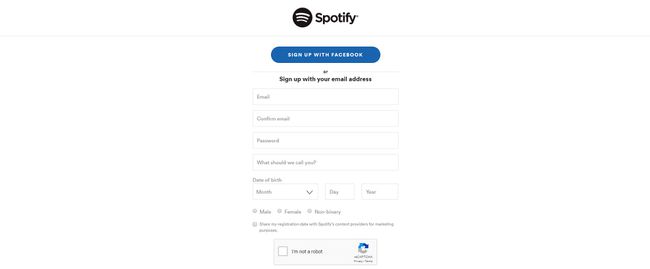
Wprowadź swoje dane logowania do Facebooka i wybierz Zaloguj sie.
Jak połączyć Spotify z Facebookiem
Jeśli masz już konto Spotify, możesz połączyć je z Facebookiem i wyświetlić swoją nazwę i zdjęcie profilowe na Facebooku.
-
Otwórz aplikację Spotify i przejdź do Ustawienia.
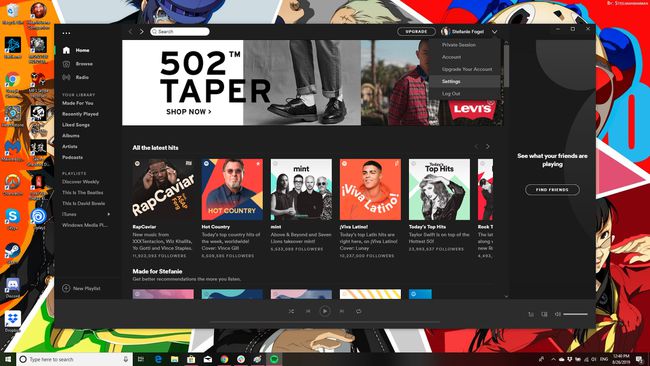
-
Przejdź do Facebook sekcja pod Społeczny nagłówek i wybierz Połącz z Facebook'iem.
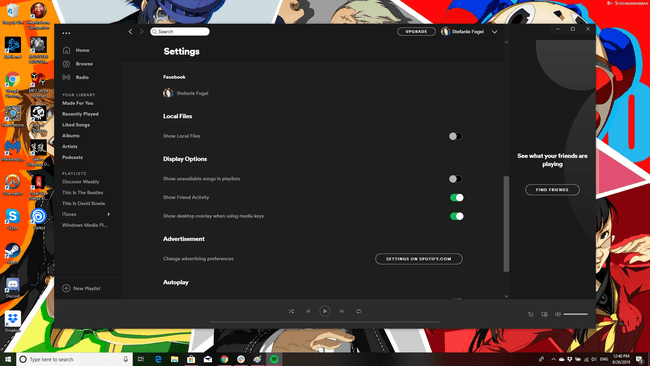
Wpisz swoje dane i zaloguj się.
Stwórz nowe konto
System Spotify mapuje listy odtwarzania na konta, co utrudnia zmianę nazwy użytkownika. Ale możesz utworzyć nowe konto z nową nazwą użytkownika, a następnie skontaktować się Obsługa klienta Spotify zespół, aby mogli przenieść wszystko, w tym Twoje playlisty, na Twoje nowe konto. Aby to zrobić, musisz najpierw zamknąć swoje obecne konto Spotify. Jeśli masz subskrypcję, musisz ją anulować przed zamknięciem konta.
Zamknięcie konta oznacza, że utracisz swoje playlisty, osoby obserwujące playlistę oraz kolekcje muzyki/biblioteki. Możesz jednak skontaktować się z zespołem pomocy technicznej Spotify, aby pomóc Ci przejść na nowe konto w ciągu siedmiu dni od zamknięcia starego.
Gdy to zrobisz, utwórz nowe konto z nową nazwą użytkownika. Pamiętaj, że nie możesz użyć nazwy użytkownika dwukrotnie, nawet jeśli zamknąłeś stare konto.
Zmień swoją nazwę wyświetlaną
Chociaż nie możesz zmienić swojej nazwy użytkownika Spotify, możesz utworzyć niestandardową nazwę wyświetlaną, która zastąpi nazwę użytkownika wyświetlaną w Twoim profilu, aplikacji, playlistach i Aktywności znajomych.
Nie możesz zalogować się przy użyciu swojej nazwy wyświetlanej. Nadal musisz użyć swojego adresu e-mail lub nazwy użytkownika.
Otwórz Spotify. Powinieneś automatycznie otworzyć stronę główną, ale jeśli tego nie zrobisz, dotknij Dom a następnie dotknij Ustawienia Ikona zębatki.
w Ustawienia dotknij swojego Wyświetlana nazwa.
-
Na Twoim Profil strona, dotknij Edytuj profil.
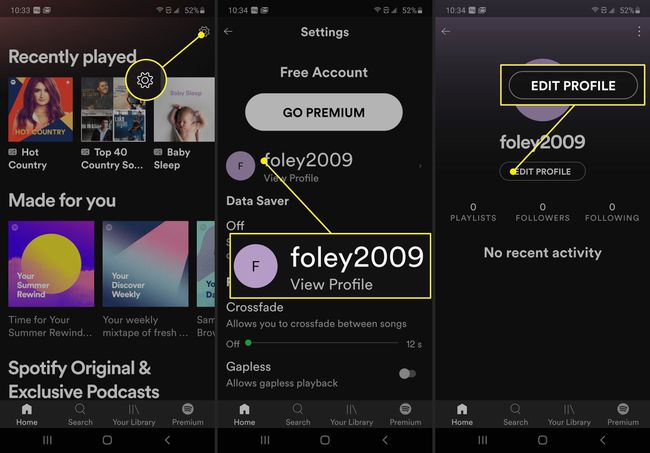
Na Edytuj profil stronę, zaznacz, a następnie zmień wyświetlaną nazwę, a następnie dotknij Zapisać.
-
Twoja nowa nazwa wyświetlana zostanie zapisana i możesz zamknąć aplikację lub wrócić do Dom ekran.